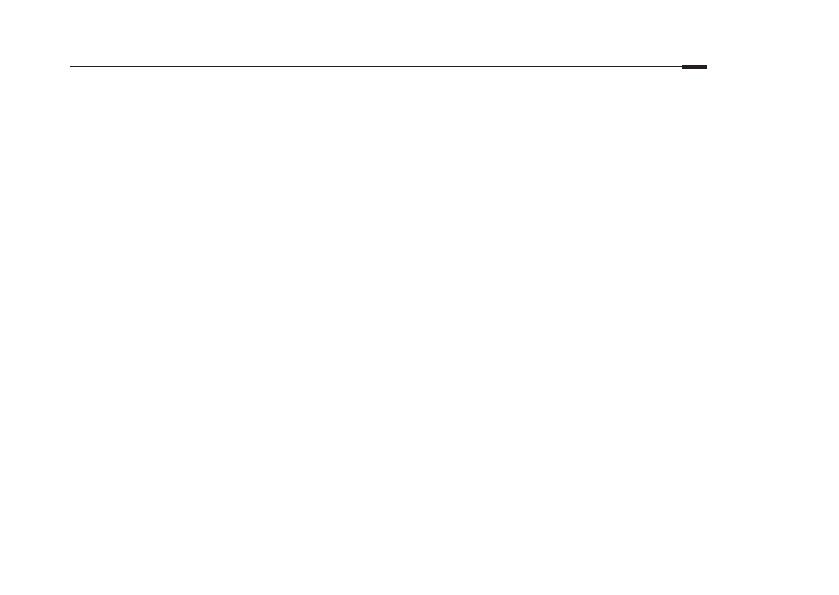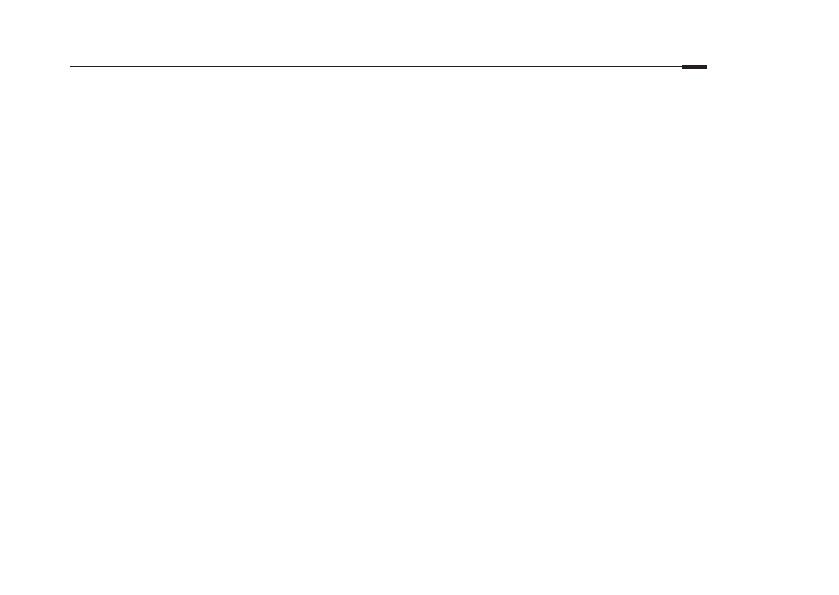
6
Български
ЧЗВ (Често задавани въпроси)
B1. Какво да направя, ако прозорецът за влизане не се появи?
• Рестартирайте вашия рутер и опитайте отново.
• Ако компютърът е настроен на статичен IP адрес, променете настройките, за да получавате IP адрес
автоматично.
• Проверете дали http://mwlogin.net е правилно въведено в уеб-браузъра.
• Използвайте друг уеб-браузър и опитайте отново.
• Деактивирайте и активирайте мрежовия адаптер за повторно използване.
B2. Какво да направя, ако не мога да осъществя достъп до интернет?
• Рестартирайте вашия рутер и опитайте отново.
• За потребителите на кабелен модем - първо рестартирайте модема. Ако проблемът продължава, влезте в
страницата за уеб-управление на рутера, за да клонирате MAC адрес.
• Проверете дали интернетът работи нормално като свържете компютър директно към модема с помощта
на Ethernet кабел. Ако не работи, обадете се на вашия доставчик на интернет услуги.
• Отворете уеб-браузър, въведете http://mwlogin.net и пуснете Quick Setup (бърза начална настройка) отново.
В3. Какво да направя, ако съм забравил паролата на моята безжична мрежа?
• Свържете се към рутера с кабел или безжично. Влезте в страницата за уеб управление на рутера, за да
възстановите или ресетирате вашата парола.
• Вижте ЧЗВ > В4 как да ресетирате рутера, после следвайте инструкциите в раздела Конфигуриране на
рутера.
В4. Какво да направя, ако съм забравил паролата за уеб управление?
• Влезте в страницата за уеб управление на рутера, щракнете Забравена парола, и следвайте инструкциите
на страницата, за да създадете парола за бъдещи влизания.
• При включен рутер, натиснете и задръжте бутон Ресет на рутера, докато видите явна промяна в
светенето на LED индикатора, след което отпуснете бутона.
Забележка: за да научите повече за рутера, моля, посетете нашата страница
http://www.mercusys.com
.